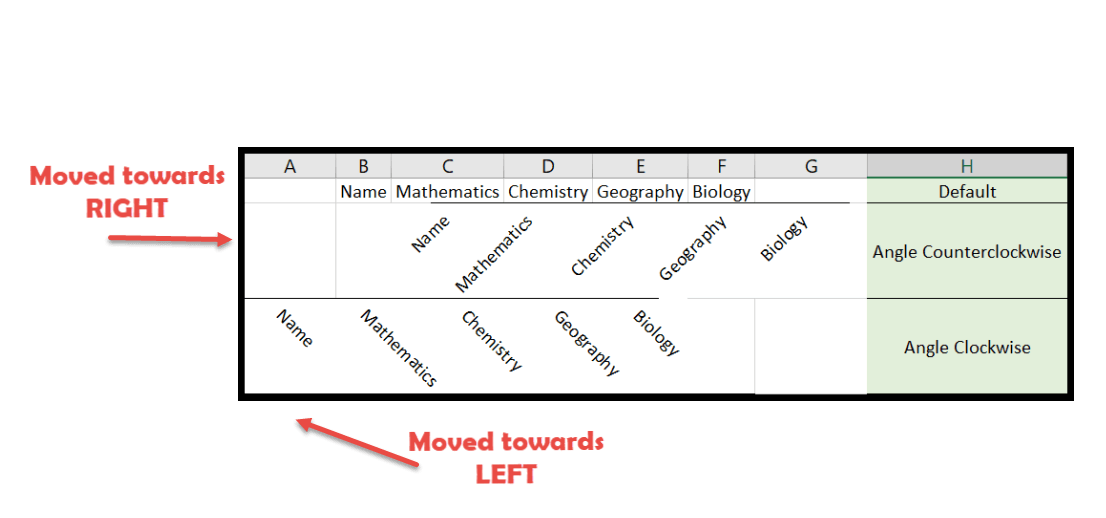Excel'de metin nasıl döndürülür?
Excel’de çalışmak her zaman eğlenceli olmuştur. Ancak bazen aynı formatları, metinleri, yazı tiplerini ve tabii ki aynı sıkıcı sayıları görmek de sıkıcı olabiliyor.
Şüphesiz Font seçeneğini kullanarak görünümü biraz değiştirebilirsiniz. Ancak metin yönü ve hizalamalarla yapabileceğiniz çok daha fazlası var.
Bu sadece görünümü değiştirmekle kalmayacak, her şeyden önce çok fazla alan tasarrufu sağlayacaktır. Sonraki sayfalarda gezinmek bazen can sıkıcı olabiliyor. Böylece, birkaç basit adımda metin yönlendirmesi ve hizalaması ile oynayarak raporu tek bir sayfaya sığdırabilirsiniz.
- İlk önce metni döndürmek istediğiniz hücreyi seçin. Burada başlık satırını seçtik.

- Şimdi Giriş sekmesine gidin ve şeritte Hizalama sekmesini bulun.
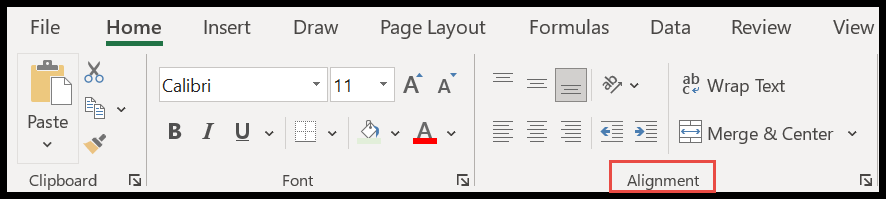
- Daha sonra Yönlendirme butonuna tıklayın.
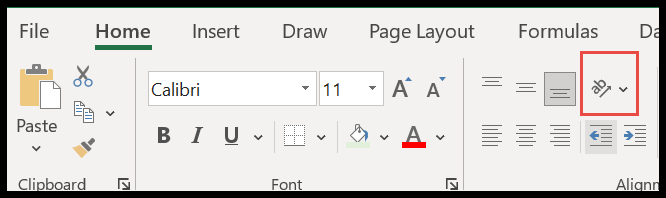
- Burada açılır listede varsayılan seçenekleri göreceksiniz.
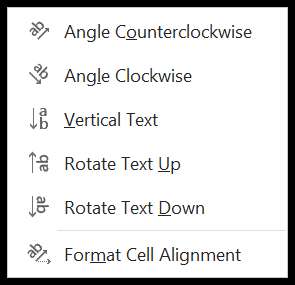
- Şimdi bunu tek tek deneyelim ve metne ne olacağını görelim.
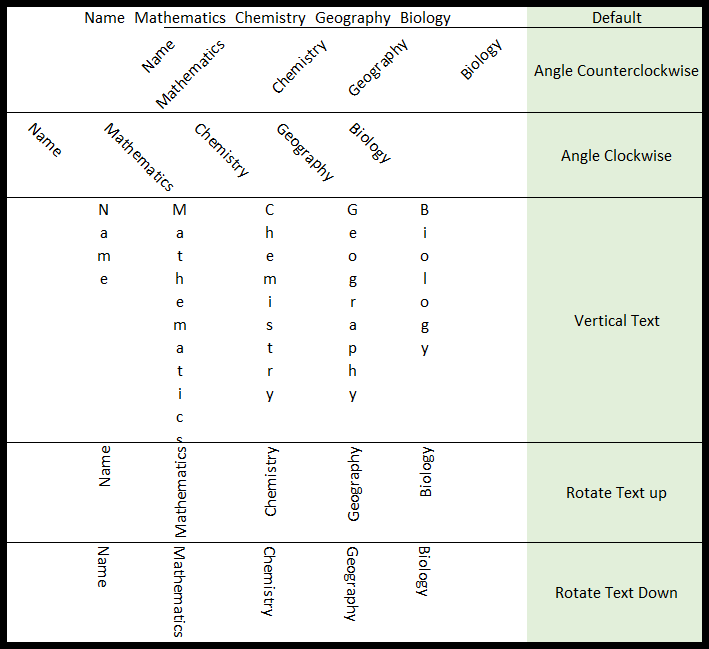
- Aslında her seçeneğin önündeki sembolden metninizin akıbetinin ne olacağı konusunda fikir edinebilirsiniz.
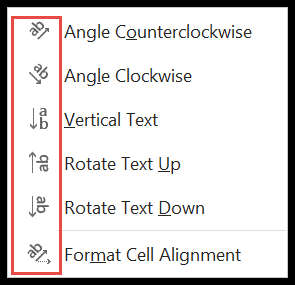
Bunlar, tek tıklamayla hızlı bir şekilde kullanabileceğiniz varsayılan seçeneklerdi. Şimdi bu düzeni beğenmeyenler için seçebileceğiniz başka bir şey daha var.
- Bir sonraki seviyeye geçmek için döndürmek istediğiniz hücreleri yeniden seçin ve son seçenek olan “Hücre Hizalamasını Biçimlendir” seçeneğini tıklayın.
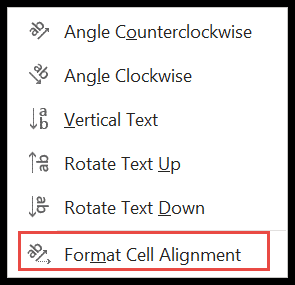
- Bundan sonra önünüzde bir iletişim kutusu açılacaktır.
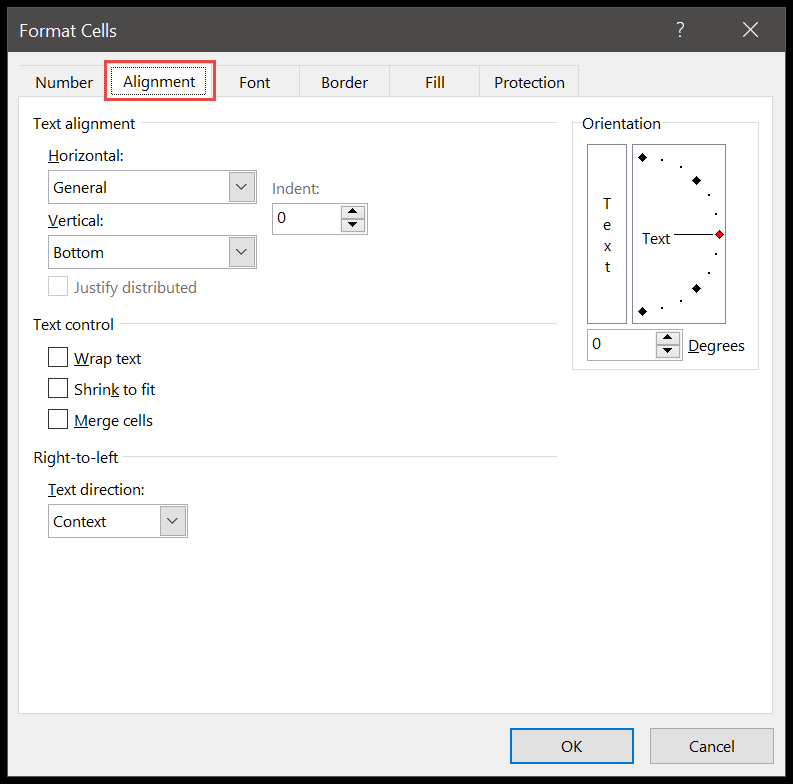
- Sağdaki Yön altında, metninize özel bir açı eklemek için kırmızı noktayı yukarı ve aşağı sürüklemeniz yeterlidir.
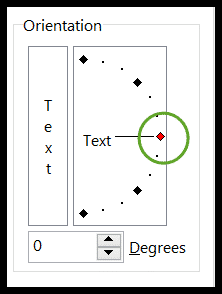
- Ek olarak, “Derece”nin yanına belirli bir +pozitif veya -negatif açıyı manuel olarak girebilirsiniz.
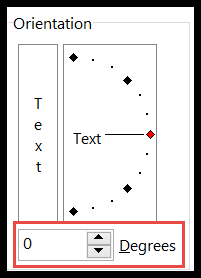
Metin hizalama
İşte ilginç kısım. Şu ana kadar metin yönlendirmesinden bahsediyorduk ya da Yönlendirme diyebilirsiniz. Bilmeniz gereken bir sonraki şey metin hizalamasıdır. Yani metnin konumunu hücrenin ortasına, sağına, soluna, üstüne veya altına doğru seçebilirsiniz. Bakalım nasıl olacak.
- Öncelikle hücreyi seçin → Ana Sayfa → Hizalama → Yönlendirme → Hücre Hizalamasını Biçimlendir.
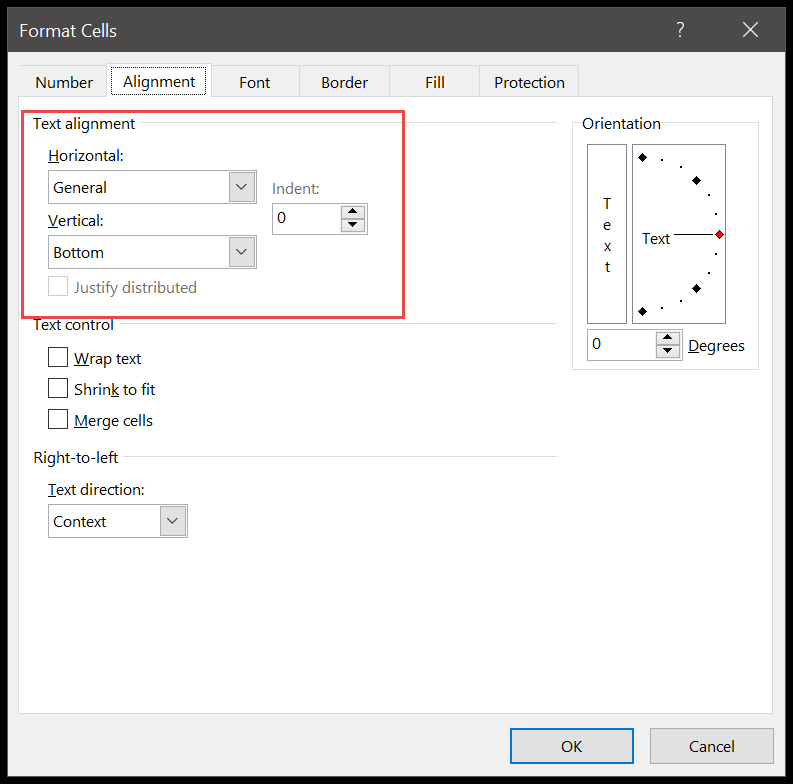
- Artık Yatay ve Dikey olarak 2 seçeneğiniz var ve küçük açılır oka tıklayın.
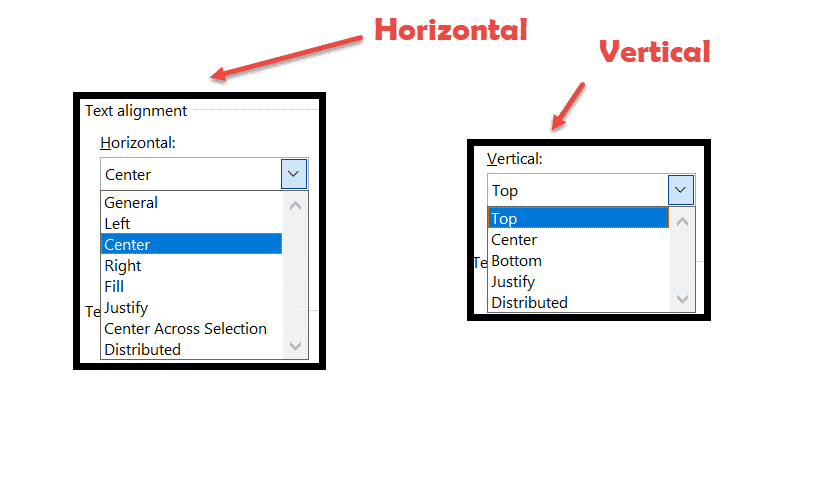
- Burada tüm seçenekleri denemeniz ve raporunuza neyin uygun olduğunu analiz etmeniz gerekiyor. İşte neye benzediğine bir bakış: –
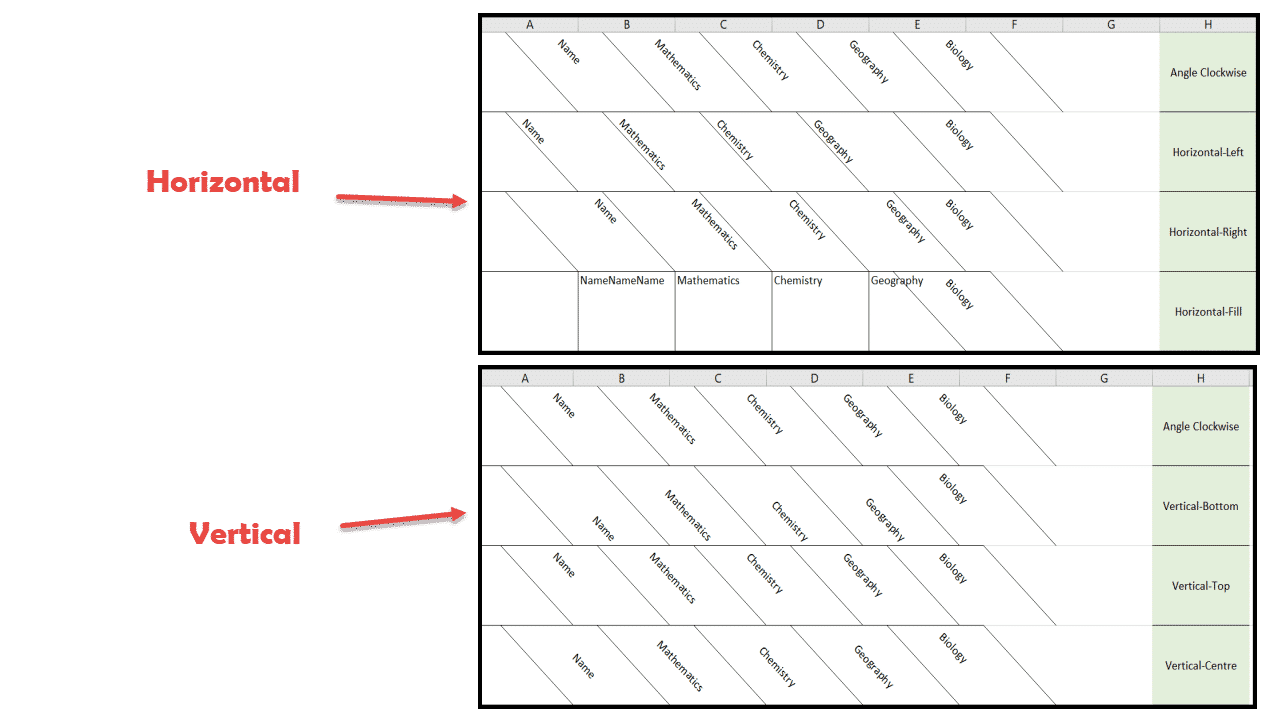
Kafa karıştırıcı görünebilir, ancak bir kez denerseniz kesinlikle daha iyi olacaktır.
İpucu: Yön ve hizalama, sahip olduğunuz metnin uzunluğuna ve türüne bağlı olduğundan, her rapor için sabit bir düzen kümesi kullanmayın.
Örneğin, varsayılan metin B1 sütunundan başlıyordu: F1. Ancak “Saat Yönünün Tersine Açı” Yönlendirmesini kullandığımız anda metnin “Saat Yönü Açısı” kullanılarak sağ ve sol hücreye taşındığını fark edeceksiniz.
Verilerimiz A sütunundan başlıyorsa rapor görünümünden çıkarılacağı için bu durum sorunlu olabilir. Bu nedenle tüm seçenekleri denemeniz ve raporunuza ve veri türünüze göre akıllıca seçim yapmanız gerekir.